三星Galaxy上的动态始终显示屏可浏览一下基本信息,同时为您的设备增加个人风格。本指南涵盖了几种自定义您的始终显示屏的方法,以反映您的风格并满足您的需求。
1。访问始终在线显示设置
首先导航到“设置”菜单,您可以在其中启用并调整始终在线显示。
- 开放设置:从屏幕顶部向下滑动,然后点击齿轮图标或打开设置应用程序。
- 导航到锁定屏幕:向下滚动并从菜单选项中选择“锁定屏幕”。
- 选择始终显示:点击“始终显示”以输入自定义设置。
- 启用该功能:如果尚未启用,请切换开关以打开“始终”显示。
2。自定义时钟样式和布局
通过选择您的首选样式,字体和布局来为始终开启显示来个性化主时钟。
- 点击时钟样式:在始终的显示设置中,找到并选择“时钟样式”。
- 浏览选项:滚动浏览可用时钟设计,然后选择吸引您的时钟设计。
- 调整位置和大小:使用屏幕控件重新定位或调整时钟大小以获得最佳的可见性。
- 应用更改:确认您的选择并退出菜单,以查看您的新时钟设计。
3。自定义通知和其他信息
调整在您的始终显示屏上可以看到哪些通知和额外的细节,以使其既有信息又整洁。
- 查找通知设置:在“始终在线”菜单中,找到“通知”或“其他信息”的选项。
- 选择显示的内容:选择是否显示日历事件,电池状态或其他通知等警报。
- 切换单个选项:根据您的偏好启用或禁用每种类型的通知。
- 查看显示:退出设置并检查您的始终在线显示,以确保它反映您选择的信息。
4。应用三星主题以增强自定义
利用三星主题来改变您始终在线显示的背景和整体外观。
- 打开三星主题:通过设备的设置或主屏幕访问三星主题存储。
- 搜索AOD主题:使用搜索功能查找专门为始终显示的主题设计的主题。
- 选择并下载一个主题:选择适合您样式的主题,然后按照提示下载。
- 应用主题:下载后,应用主题以查看您始终在线显示上的新背景和样式。
5。使用第三方始终启用显示应用
通过使用信誉良好的第三方应用程序来扩展您的自定义选项,旨在增强始终的显示屏。
- 访问Google Play商店:打开Play商店并搜索“始终显示”自定义应用程序。
- 审查并选择一个应用程序:阅读评论和检查评分以选择提供所需功能的应用程序。
- 下载并安装:遵循安装过程,并授予该应用程序运行的任何必要权限。
- 配置设置:打开应用程序并调整其设置,以创建适合您样式的个性化始终显示的显示布局。
6。安排始终在线显示
通过设置特定的时间表来节省电池或匹配例程时,自定义当您始终开启的显示活动处于活动状态时进行自定义。
- 查找时间表选项:在始终开启的显示设置中,查找“时间表”或“自动打开/关闭”。
- 设置开始和结束时间:指定您希望始终启用显示活动的时间。
- 保存时间表:确认并保存您的设置,以便您的设备根据您的时间表自动调整显示。
- 测试配置:让预定的时间通过并验证始终开启的显示会激活并按计划停用。